
Tabla de contenido:
- Autor John Day [email protected].
- Public 2024-01-30 08:44.
- Última modificación 2025-01-23 14:40.
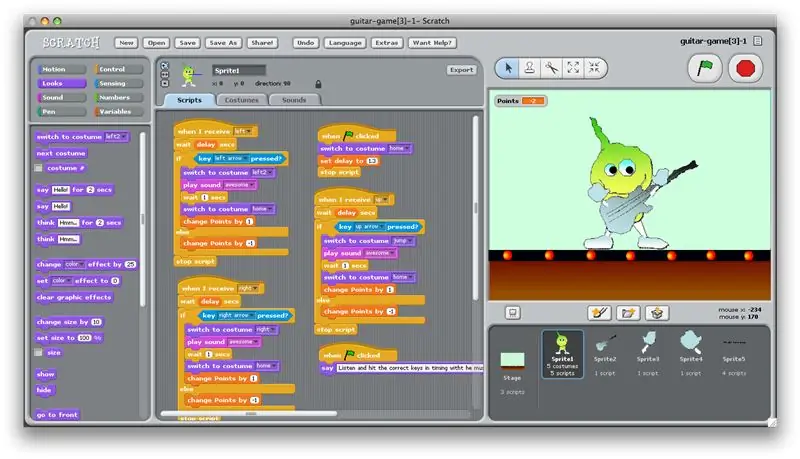
Este tutorial te enseñará cómo hacer un juego de estilo DDR dentro de Scratch.
Paso 1: descarga de la plantilla
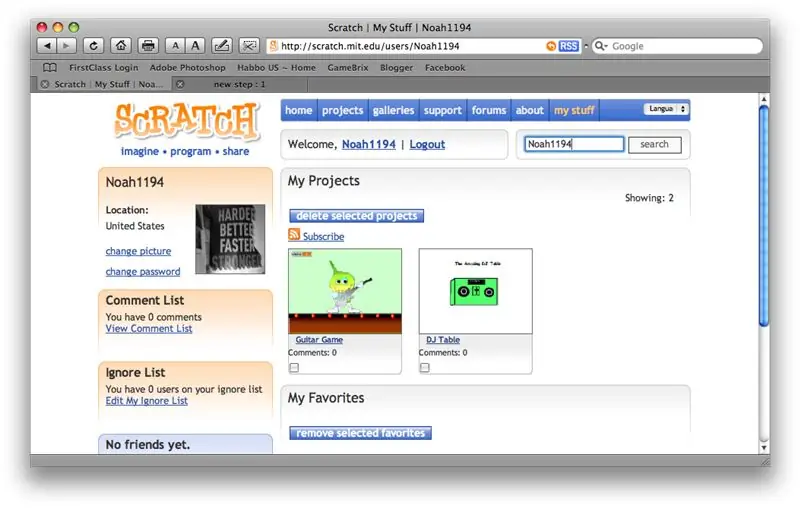
1) Vaya a https://www.scratch.mit.edu 2) En el campo de búsqueda escriba el nombre de usuario Noah1194.3) Haga clic en el subprograma Guitar Game y descargue el juego
Paso 2: Grabación de ritmos y comandos
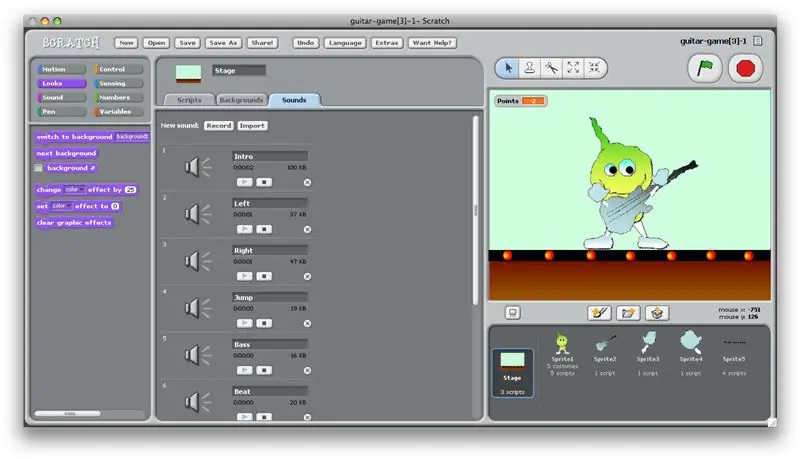
1) Una vez abierto en Scratch, haz clic en el sprite del escenario en la parte inferior derecha.
NOTA: Notará que hay tres comandos "cuando se hace clic en la bandera" en el campo de programación. 2) Debajo de uno de los comandos "al hacer clic en la bandera" debe haber uno con comandos de sonido llamados ritmo y bajo. Esos son los sonidos que suenan de fondo. Vaya a la pestaña de sonidos y verá un montón de grabaciones. Haga clic en el botón de grabación y grabe sus ritmos. También grabe sus comandos diciendo ir a la izquierda, a la derecha, saltar y alucinante.
Paso 3: Poner el sonido en el juego
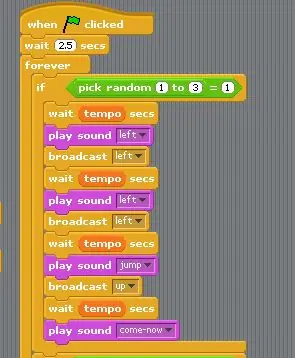
1) Bajo otro "cuando se hace clic en la bandera" hay muchos comandos que están en un bloque indefinido. En ese bloque hay bloques "si" alrededor de los comandos de grabación. En los bloques "si", "elige al azar", que dice que elige 1 de los 3 comandos. Los tres comandos son los programas izquierdo, derecho o de salto. Después de la selección aleatoria es donde se colocan los comandos de grabación. Haz clic en el bloque "reproducir sonido" y reemplaza mi grabación por la tuya. Haga eso para los tres bloques "si".
Paso 4: Poner ritmos en juego
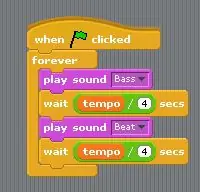
1) En el otro "cuando se hace clic en la bandera" hay un bloque para siempre con dos comandos de reproducción de sonido, más comandos de espera. Haga clic en el bloque de reproducción de sonido e inserte su propio bajo y ritmos.
Paso 5: Poner el sonido impresionante
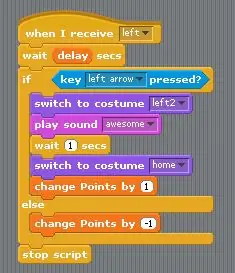
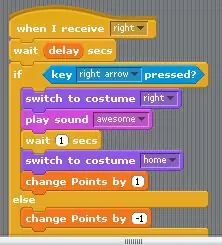
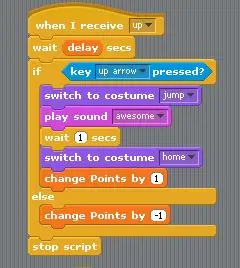
1) Haga clic en el sprite1 en la parte inferior de Scratch. (Es la cabeza, el cuerpo y los pies del extraterrestre).
2) Hay tres comandos "cuando recibo" seguidos de izquierda, derecha o arriba. Debajo encontrará un bloque de sonido que tiene el sonido "impresionante" adjunto. Haga clic y reemplácelo con el suyo. Haga esto con los tres bloques de comando.
Paso 6: Terminando
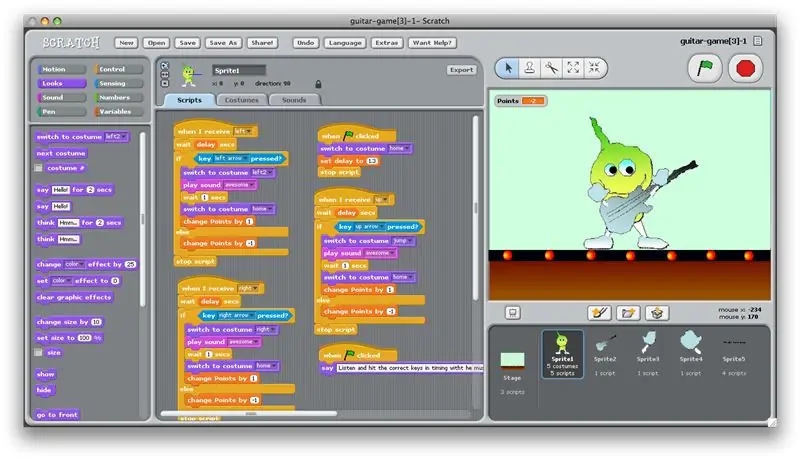
1) ¡Guarda el juego y listo para crear tus propios gráficos!
Recomendado:
Poner sonido, luz y movimiento en un juego de mesa con imanes: 3 pasos

Poner sonido, luz y movimiento en un juego de mesa con imanes: este proyecto es un intento de poner componentes electrónicos en un juego de mesa. Se pegaron imanes a los peones y se pegaron sensores de pasillo debajo del tablero. Cada vez que un imán golpea un sensor, se reproduce un sonido, se enciende un led o se dispara un servomotor. Yo ma
Controlador de juego Arduino Rhythm (para mi propio juego): 6 pasos

Controlador de juego de ritmo Arduino (para mi propio juego): en este instructivo le mostraré cómo construyo este controlador de juego de ritmo desde cero. Implica habilidades básicas de carpintería, habilidades básicas de impresión 3D y habilidades básicas de soldadura. Probablemente puedas construir este proyecto con éxito si no tienes ex
Controlador de juego Arduino + Juego Unity: 5 pasos

Controlador de juego Arduino + Juego Unity: en este instructivo, le mostraré cómo construir / programar un controlador de juego arduino que se puede conectar a la unidad
Instrumento musical estilo DDR: 3 pasos
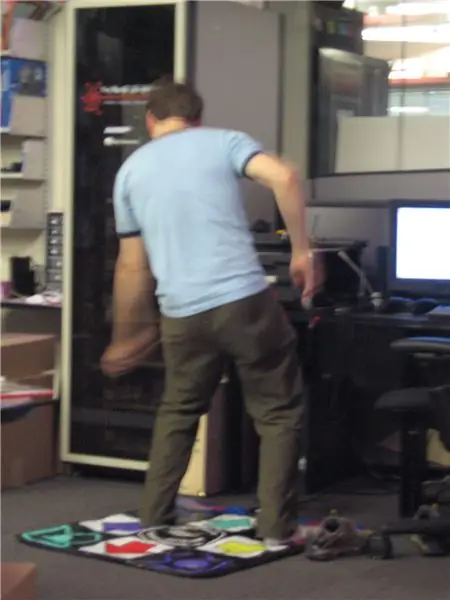
Instrumento musical de estilo DDR: este es un instrumento musical de construcción rápida que hice usando las esteras de baile promocionales "gratuitas" de danza-danza-revolución que regala Kraft
Cómo hacer gráficos para un juego de estilo DDR: 8 pasos

Cómo crear gráficos para un juego de estilo DDR: este tutorial le mostrará paso a paso cómo crear gráficos para un juego de estilo DDR en Scratch
